在 Azure 中为 Cloud Volumes ONTAP 创建提供数据的 Storage VM
 建议更改
建议更改


Storage VM 是在 ONTAP 中运行的虚拟机,可为客户端提供存储和数据服务。您可能会将其识别为 svm 或 vserver 。默认情况下, Cloud Volumes ONTAP 配置有一个 Storage VM ,但在 Azure 中运行 Cloud Volumes ONTAP 时,支持其他 Storage VM 。
要创建其他提供数据的 Storage VM ,您需要在 Azure 中分配 IP 地址,然后运行 ONTAP 命令来创建 Storage VM 和数据 LIF 。

|
要执行其他与NIC相关的任务、您可以在Azure中分配具有适当权限的网络贡献者角色或自定义角色。有关这些NIC相关权限的详细信息、请参见 "Microsoft Azure文档"。 |
支持的 Storage VM 数量
从 9.9.0 版开始,特定 Cloud Volumes ONTAP 配置支持多个 Storage VM 。转至 "《 Cloud Volumes ONTAP 发行说明》" 验证您的 Cloud Volumes ONTAP 版本支持的 Storage VM 数量。
所有其他 Cloud Volumes ONTAP 配置均支持一个提供数据的 Storage VM 和一个用于灾难恢复的目标 Storage VM 。如果源 Storage VM 发生中断,您可以激活目标 Storage VM 以进行数据访问。
在 Azure 中分配 IP 地址
在创建 Storage VM 和分配 LIF 之前,您需要在 Azure 中分配 IP 地址。
单节点系统
在创建 Storage VM 并分配 LIF 之前,必须在 Azure 中将 IP 地址分配给 nic0 。
您需要为数据 LIF 访问创建一个 IP 地址,并为 Storage VM ( SVM )管理 LIF 创建另一个可选 IP 地址。此管理 LIF 可连接到 SnapCenter 等管理工具。
-
登录到 Azure 门户并打开 * 虚拟机 * 服务。
-
单击 Cloud Volumes ONTAP VM 的名称。
-
单击 * 网络连接 * 。
-
单击 nic0 的网络接口名称。
-
在 * 设置 * 下,单击 * IP 配置 * 。
-
单击 * 添加 * 。
-
输入 IP 配置的名称,选择 * 动态 * ,然后单击 * 确定 * 。
-
单击刚刚创建的 IP 配置的名称,将 * 分配 * 更改为 * 静态 * ,然后单击 * 保存 * 。
最好使用静态 IP 地址,因为静态 IP 可确保 IP 地址不会更改,这有助于防止应用程序发生不必要的中断。
如果要创建 SVM 管理 LIF ,请重复这些步骤以创建其他 IP 地址。
复制刚刚创建的专用 IP 地址。在为新 Storage VM 创建 LIF 时,您需要指定这些 IP 地址。
HA 对
如何为 HA 对分配 IP 地址取决于您使用的存储协议。
在创建 Storage VM 和分配 LIF 之前,必须在 Azure 中将 iSCSI IP 地址分配给 nic0 。iSCSI 的 IP 分配给 nic0 ,而不是负载平衡器,因为 iSCSI 使用 ALUA 进行故障转移。
您需要创建以下 IP 地址:
-
一个 IP 地址,用于从节点 1 访问 iSCSI 数据 LIF
-
一个 IP 地址,用于从节点 2 访问 iSCSI 数据 LIF
-
Storage VM ( SVM )管理 LIF 的可选 IP 地址
此管理 LIF 可连接到 SnapCenter 等管理工具。
-
登录到 Azure 门户并打开 * 虚拟机 * 服务。
-
单击节点 1 的 Cloud Volumes ONTAP VM 的名称。
-
单击 * 网络连接 * 。
-
单击 nic0 的网络接口名称。
-
在 * 设置 * 下,单击 * IP 配置 * 。
-
单击 * 添加 * 。
-
输入 IP 配置的名称,选择 * 动态 * ,然后单击 * 确定 * 。
-
单击刚刚创建的 IP 配置的名称,将 * 分配 * 更改为 * 静态 * ,然后单击 * 保存 * 。
最好使用静态 IP 地址,因为静态 IP 可确保 IP 地址不会更改,这有助于防止应用程序发生不必要的中断。
-
在节点 2 上重复上述步骤。
-
如果要创建 SVM 管理 LIF ,请在节点 1 上重复这些步骤。
用于 NFS 的 IP 地址会在负载平衡器中分配,以便在发生故障转移事件时, IP 地址可以迁移到另一个节点。
您需要创建以下 IP 地址:
-
一个 IP 地址,用于从节点 1 访问 NAS 数据 LIF
-
一个 IP 地址,用于从节点 2 访问 NAS 数据 LIF
-
Storage VM ( SVM )管理 LIF 的可选 IP 地址
DNS通信需要iSCSI LIF。为此,我们使用了 iSCSI LIF ,因为它不会在故障转移时迁移。
此管理 LIF 可连接到 SnapCenter 等管理工具。
-
在 Azure 门户中,打开 * 负载平衡器 * 服务。
-
单击 HA 对的负载平衡器的名称。
-
为从节点 1 访问数据 LIF 创建一个前端 IP 配置,为从节点 2 访问数据 LIF 创建另一个前端 IP 配置,并为 Storage VM ( SVM )管理 LIF 创建另一个可选前端 IP 。
-
在 * 设置 * 下,单击 * 前端 IP 配置 * 。
-
单击 * 添加 * 。
-
输入前端IP的名称、选择Cloud Volumes ONTAP HA对的子网、并保留*动态*选项、在具有可用性区域的区域中、保留*区域冗余*选项、以确保在区域发生故障时IP地址仍然可用。
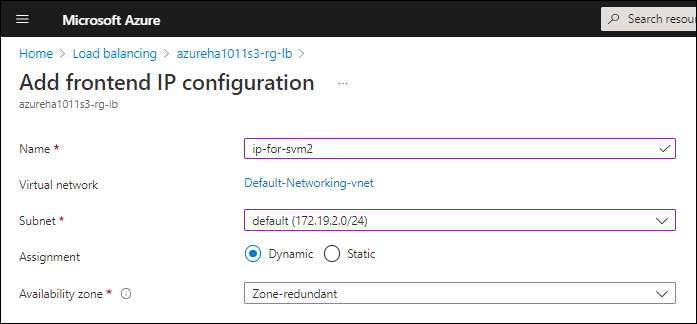
-
单击刚刚创建的前端 IP 配置的名称,将 * 分配 * 更改为 * 静态 * ,然后单击 * 保存 * 。
最好使用静态 IP 地址,因为静态 IP 可确保 IP 地址不会更改,这有助于防止应用程序发生不必要的中断。
-
-
为刚刚创建的每个前端 IP 添加运行状况探测。
-
在负载平衡器的 * 设置 * 下,单击 * 运行状况探针 * 。
-
单击 * 添加 * 。
-
输入运行状况探测的名称,并输入介于 63005 和 65000 之间的端口号。保留其他字段的默认值。
端口号必须介于 63005 和 65000 之间,这一点很重要。例如,如果要创建三个运行状况探测,则可以输入端口号为 63005 , 63006 和 63007 的探测。
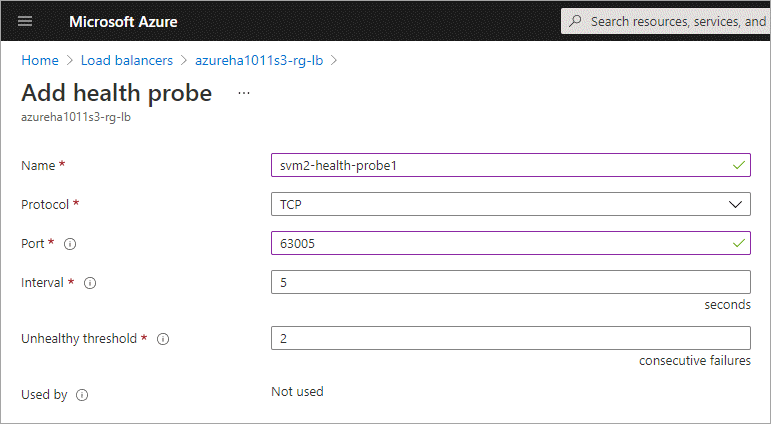
-
-
为每个前端 IP 创建新的负载平衡规则。
-
在负载平衡器的 * 设置 * 下,单击 * 负载平衡规则 * 。
-
单击 * 添加 * 并输入所需信息:
-
* 名称 * :输入规则的名称。
-
* IP 版本 * :选择 * IPv4 * 。
-
* 前端 IP 地址 * :选择刚刚创建的前端 IP 地址之一。
-
* 高可用性端口 * :启用此选项。
-
* 后端池 * :保留已选择的默认后端池。
-
* 运行状况探测 * :选择为选定前端 IP 创建的运行状况探测。
-
* 会话持久性 * :选择 * 无 * 。
-
* 浮动 IP* :选择 * 已启用 * 。
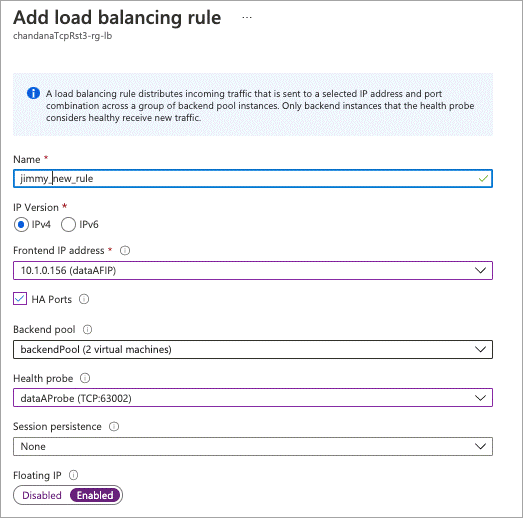
-
-
-
确保 Cloud Volumes ONTAP 的网络安全组规则允许负载平衡器为在上述步骤 4 中创建的运行状况探测发送 TCP 探测。请注意,默认情况下允许这样做。
用于 SMB 数据的 IP 地址会在负载平衡器中分配,以便在发生故障转移事件时, IP 地址可以迁移到另一个节点。
您需要在负载平衡器中创建以下IP地址:
-
一个 IP 地址,用于从节点 1 访问 NAS 数据 LIF
-
一个 IP 地址,用于从节点 2 访问 NAS 数据 LIF
-
每个VM各自NIC 0中节点1上的iSCSI LIF的一个IP地址
-
节点 2 上 iSCSI LIF 的一个 IP 地址
DNS 和 SMB 通信需要 iSCSI LIF 。为此,我们使用了 iSCSI LIF ,因为它不会在故障转移时迁移。
-
Storage VM ( SVM )管理 LIF 的可选 IP 地址
此管理 LIF 可连接到 SnapCenter 等管理工具。
-
在 Azure 门户中,打开 * 负载平衡器 * 服务。
-
单击 HA 对的负载平衡器的名称。
-
仅为数据和SVM LIF创建所需数量的前端IP配置:
只能在NIC0下为每个相应的SVM创建前端IP。有关如何将IP地址添加到SVM NIC0的详细信息、请参见第7步[hyperlink] -
在 * 设置 * 下,单击 * 前端 IP 配置 * 。
-
单击 * 添加 * 。
-
输入前端IP的名称、选择Cloud Volumes ONTAP HA对的子网、并保留*动态*选项、在具有可用性区域的区域中、保留*区域冗余*选项、以确保在区域发生故障时IP地址仍然可用。
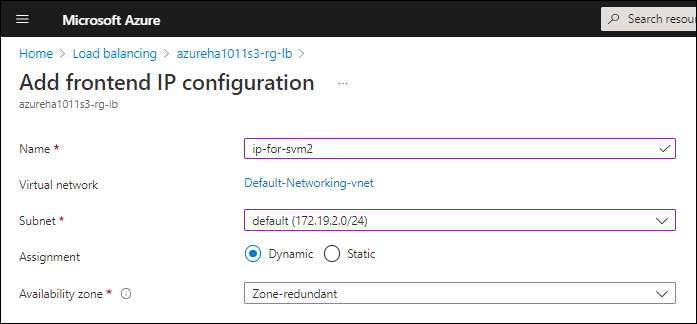
-
单击刚刚创建的前端 IP 配置的名称,将 * 分配 * 更改为 * 静态 * ,然后单击 * 保存 * 。
最好使用静态 IP 地址,因为静态 IP 可确保 IP 地址不会更改,这有助于防止应用程序发生不必要的中断。
-
-
为刚刚创建的每个前端 IP 添加运行状况探测。
-
在负载平衡器的 * 设置 * 下,单击 * 运行状况探针 * 。
-
单击 * 添加 * 。
-
输入运行状况探测的名称,并输入介于 63005 和 65000 之间的端口号。保留其他字段的默认值。
端口号必须介于 63005 和 65000 之间,这一点很重要。例如,如果要创建三个运行状况探测,则可以输入端口号为 63005 , 63006 和 63007 的探测。
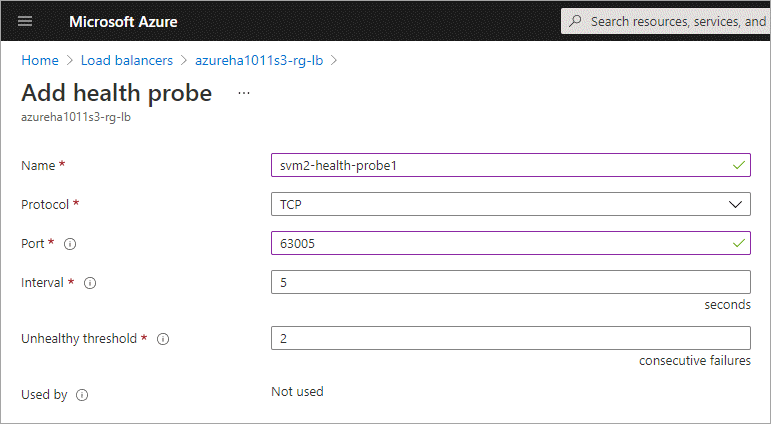
-
-
为每个前端 IP 创建新的负载平衡规则。
-
在负载平衡器的 * 设置 * 下,单击 * 负载平衡规则 * 。
-
单击 * 添加 * 并输入所需信息:
-
* 名称 * :输入规则的名称。
-
* IP 版本 * :选择 * IPv4 * 。
-
* 前端 IP 地址 * :选择刚刚创建的前端 IP 地址之一。
-
* 高可用性端口 * :启用此选项。
-
* 后端池 * :保留已选择的默认后端池。
-
* 运行状况探测 * :选择为选定前端 IP 创建的运行状况探测。
-
* 会话持久性 * :选择 * 无 * 。
-
* 浮动 IP* :选择 * 已启用 * 。
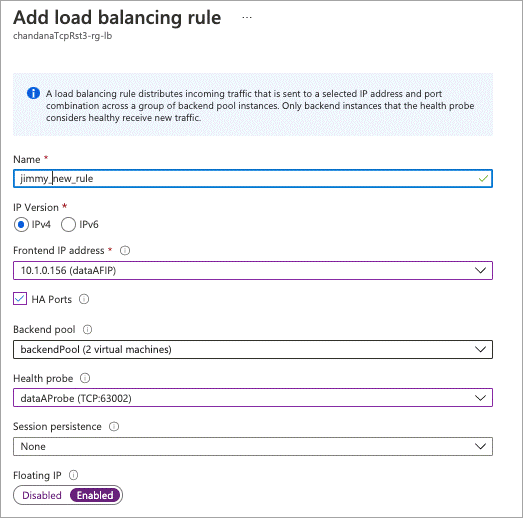
-
-
-
确保 Cloud Volumes ONTAP 的网络安全组规则允许负载平衡器为在上述步骤 4 中创建的运行状况探测发送 TCP 探测。请注意,默认情况下允许这样做。
-
对于iSCSI LIF、请为NIC0添加IP地址。
-
单击 Cloud Volumes ONTAP VM 的名称。
-
单击 * 网络连接 * 。
-
单击 nic0 的网络接口名称。
-
在设置下、单击* IP配置*。
-
单击 * 添加 * 。
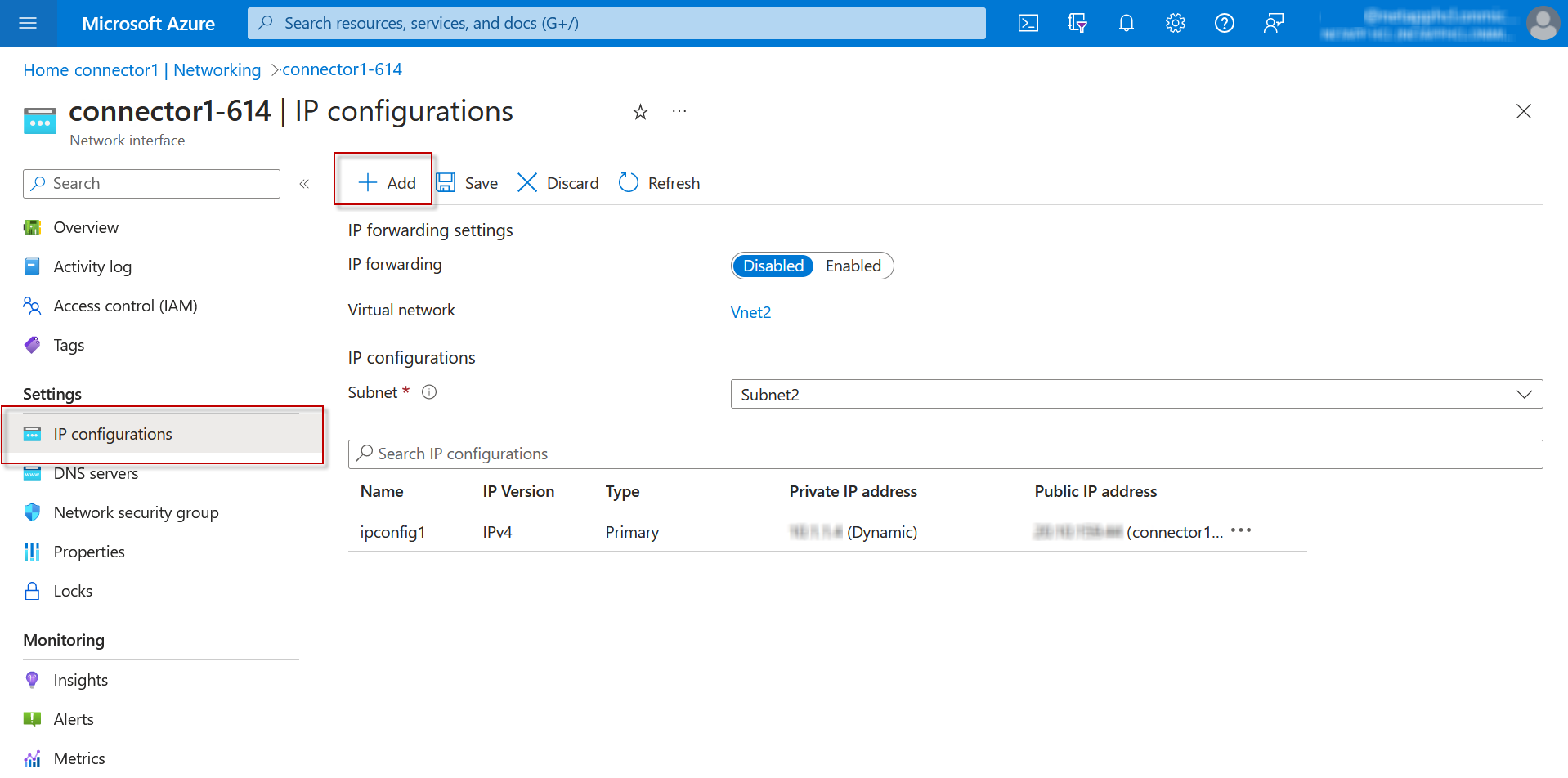
-
输入IP配置的名称、选择动态、然后单击*确定*。
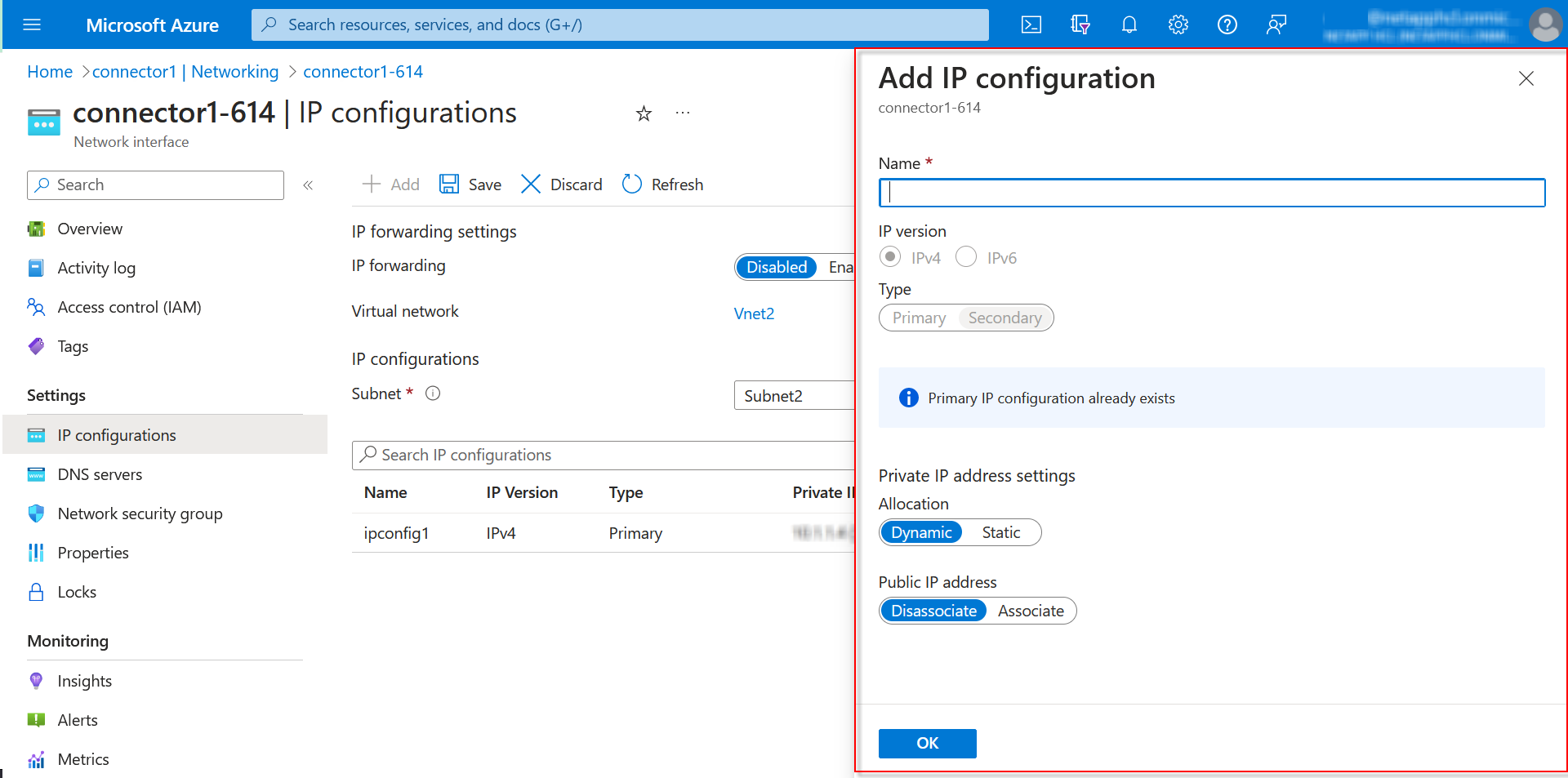
-
单击刚刚创建的IP配置的名称、将"Assignment"更改为"Static"、然后单击*保存*。
-

|
最好使用静态 IP 地址,因为静态 IP 可确保 IP 地址不会更改,这有助于防止应用程序发生不必要的中断。 |
复制刚刚创建的专用 IP 地址。在为新 Storage VM 创建 LIF 时,您需要指定这些 IP 地址。
创建 Storage VM 和 LIF
在 Azure 中分配 IP 地址后,您可以在单节点系统或 HA 对上创建新的 Storage VM 。
单节点系统
如何在单节点系统上创建 Storage VM 和 LIF 取决于所使用的存储协议。
按照以下步骤创建新的 Storage VM 以及所需的 LIF 。
-
创建 Storage VM 和指向 Storage VM 的路由。
vserver create -vserver <svm-name> -subtype default -rootvolume <root-volume-name> -rootvolume-security-style unixnetwork route create -destination 0.0.0.0/0 -vserver <svm-name> -gateway <ip-of-gateway-server> -
创建数据 LIF :
network interface create -vserver <svm-name> -home-port e0a -address <iscsi-ip-address> -netmask-length <# of mask bits> -lif <lif-name> -home-node <name-of-node1> -data-protocol iscsi -
可选:创建 Storage VM 管理 LIF 。
network interface create -vserver <svm-name> -lif <lif-name> -role data -data-protocol none -address <svm-mgmt-ip-address> -netmask-length <length> -home-node <name-of-node1> -status-admin up -failover-policy system-defined -firewall-policy mgmt -home-port e0a -auto-revert false -failover-group Default -
将一个或多个聚合分配给 Storage VM 。
vserver add-aggregates -vserver svm_2 -aggregates aggr1,aggr2之所以需要执行此步骤,是因为新的 Storage VM 需要至少访问一个聚合,然后才能在 Storage VM 上创建卷。
按照以下步骤创建新的 Storage VM 以及所需的 LIF 。
-
创建 Storage VM 和指向 Storage VM 的路由。
vserver create -vserver <svm-name> -subtype default -rootvolume <root-volume-name> -rootvolume-security-style unixnetwork route create -destination 0.0.0.0/0 -vserver <svm-name> -gateway <ip-of-gateway-server> -
创建数据 LIF :
network interface create -vserver <svm-name> -lif <lif-name> -role data -data-protocol cifs,nfs -address <nas-ip-address> -netmask-length <length> -home-node <name-of-node1> -status-admin up -failover-policy disabled -firewall-policy data -home-port e0a -auto-revert true -failover-group Default -
可选:创建 Storage VM 管理 LIF 。
network interface create -vserver <svm-name> -lif <lif-name> -role data -data-protocol none -address <svm-mgmt-ip-address> -netmask-length <length> -home-node <name-of-node1> -status-admin up -failover-policy system-defined -firewall-policy mgmt -home-port e0a -auto-revert false -failover-group Default -
将一个或多个聚合分配给 Storage VM 。
vserver add-aggregates -vserver svm_2 -aggregates aggr1,aggr2之所以需要执行此步骤,是因为新的 Storage VM 需要至少访问一个聚合,然后才能在 Storage VM 上创建卷。
按照以下步骤创建新的 Storage VM 以及所需的 LIF 。
-
创建 Storage VM 和指向 Storage VM 的路由。
vserver create -vserver <svm-name> -subtype default -rootvolume <root-volume-name> -rootvolume-security-style unixnetwork route create -destination 0.0.0.0/0 -vserver <svm-name> -gateway <ip-of-gateway-server> -
创建数据 LIF :
network interface create -vserver <svm-name> -lif <lif-name> -role data -data-protocol cifs,nfs -address <nas-ip-address> -netmask-length <length> -home-node <name-of-node1> -status-admin up -failover-policy disabled -firewall-policy data -home-port e0a -auto-revert true -failover-group Default -
可选:创建 Storage VM 管理 LIF 。
network interface create -vserver <svm-name> -lif <lif-name> -role data -data-protocol none -address <svm-mgmt-ip-address> -netmask-length <length> -home-node <name-of-node1> -status-admin up -failover-policy system-defined -firewall-policy mgmt -home-port e0a -auto-revert false -failover-group Default -
将一个或多个聚合分配给 Storage VM 。
vserver add-aggregates -vserver svm_2 -aggregates aggr1,aggr2之所以需要执行此步骤,是因为新的 Storage VM 需要至少访问一个聚合,然后才能在 Storage VM 上创建卷。
HA 对
如何在 HA 对上创建 Storage VM 和 LIF 取决于所使用的存储协议。
按照以下步骤创建新的 Storage VM 以及所需的 LIF 。
-
创建 Storage VM 和指向 Storage VM 的路由。
vserver create -vserver <svm-name> -subtype default -rootvolume <root-volume-name> -rootvolume-security-style unixnetwork route create -destination 0.0.0.0/0 -vserver <svm-name> -gateway <ip-of-gateway-server> -
创建数据 LIF :
-
使用以下命令在节点 1 上创建 iSCSI LIF 。
network interface create -vserver <svm-name> -home-port e0a -address <iscsi-ip-address> -netmask-length <# of mask bits> -lif <lif-name> -home-node <name-of-node1> -data-protocol iscsi -
使用以下命令在节点 2 上创建 iSCSI LIF 。
network interface create -vserver <svm-name> -home-port e0a -address <iscsi-ip-address> -netmask-length <# of mask bits> -lif <lif-name> -home-node <name-of-node2> -data-protocol iscsi
-
-
可选:在节点 1 上创建 Storage VM 管理 LIF 。
network interface create -vserver <svm-name> -lif <lif-name> -role data -data-protocol none -address <svm-mgmt-ip-address> -netmask-length <length> -home-node <name-of-node1> -status-admin up -failover-policy system-defined -firewall-policy mgmt -home-port e0a -auto-revert false -failover-group Default此管理 LIF 可连接到 SnapCenter 等管理工具。
-
将一个或多个聚合分配给 Storage VM 。
vserver add-aggregates -vserver svm_2 -aggregates aggr1,aggr2之所以需要执行此步骤,是因为新的 Storage VM 需要至少访问一个聚合,然后才能在 Storage VM 上创建卷。
-
如果您运行的是Cloud Volumes ONTAP 9.11.1或更高版本、请修改此Storage VM的网络服务策略。
-
输入以下命令以访问高级模式。
::> set adv -con off需要修改服务、因为它可以确保Cloud Volumes ONTAP 可以使用iSCSI LIF进行出站管理连接。
network interface service-policy remove-service -vserver <svm-name> -policy default-data-files -service data-fpolicy-client network interface service-policy remove-service -vserver <svm-name> -policy default-data-files -service management-ad-client network interface service-policy remove-service -vserver <svm-name> -policy default-data-files -service management-dns-client network interface service-policy remove-service -vserver <svm-name> -policy default-data-files -service management-ldap-client network interface service-policy remove-service -vserver <svm-name> -policy default-data-files -service management-nis-client network interface service-policy add-service -vserver <svm-name> -policy default-data-blocks -service data-fpolicy-client network interface service-policy add-service -vserver <svm-name> -policy default-data-blocks -service management-ad-client network interface service-policy add-service -vserver <svm-name> -policy default-data-blocks -service management-dns-client network interface service-policy add-service -vserver <svm-name> -policy default-data-blocks -service management-ldap-client network interface service-policy add-service -vserver <svm-name> -policy default-data-blocks -service management-nis-client network interface service-policy add-service -vserver <svm-name> -policy default-data-iscsi -service data-fpolicy-client network interface service-policy add-service -vserver <svm-name> -policy default-data-iscsi -service management-ad-client network interface service-policy add-service -vserver <svm-name> -policy default-data-iscsi -service management-dns-client network interface service-policy add-service -vserver <svm-name> -policy default-data-iscsi -service management-ldap-client network interface service-policy add-service -vserver <svm-name> -policy default-data-iscsi -service management-nis-client -
按照以下步骤创建新的 Storage VM 以及所需的 LIF 。
-
创建 Storage VM 和指向 Storage VM 的路由。
vserver create -vserver <svm-name> -subtype default -rootvolume <root-volume-name> -rootvolume-security-style unixnetwork route create -destination 0.0.0.0/0 -vserver <svm-name> -gateway <ip-of-gateway-server> -
创建数据 LIF :
-
使用以下命令在节点 1 上创建 NAS LIF 。
network interface create -vserver <svm-name> -lif <lif-name> -role data -data-protocol cifs,nfs -address <nfs-cifs-ip-address> -netmask-length <length> -home-node <name-of-node1> -status-admin up -failover-policy system-defined -firewall-policy data -home-port e0a -auto-revert true -failover-group Default -probe-port <port-number-for-azure-health-probe1> -
使用以下命令在节点 2 上创建 NAS LIF 。
network interface create -vserver <svm-name> -lif <lif-name> -role data -data-protocol cifs,nfs -address <nfs-cifs-ip-address> -netmask-length <length> -home-node <name-of-node2> -status-admin up -failover-policy system-defined -firewall-policy data -home-port e0a -auto-revert true -failover-group Default -probe-port <port-number-for-azure-health-probe2>
-
-
创建iSCSI LIF以提供DNS通信:
-
使用以下命令在节点 1 上创建 iSCSI LIF 。
network interface create -vserver <svm-name> -home-port e0a -address <iscsi-ip-address> -netmask-length <# of mask bits> -lif <lif-name> -home-node <name-of-node1> -data-protocol iscsi -
使用以下命令在节点 2 上创建 iSCSI LIF 。
network interface create -vserver <svm-name> -home-port e0a -address <iscsi-ip-address> -netmask-length <# of mask bits> -lif <lif-name> -home-node <name-of-node2> -data-protocol iscsi
-
-
可选:在节点 1 上创建 Storage VM 管理 LIF 。
network interface create -vserver <svm-name> -lif <lif-name> -role data -data-protocol none -address <svm-mgmt-ip-address> -netmask-length <length> -home-node <name-of-node1> -status-admin up -failover-policy system-defined -firewall-policy mgmt -home-port e0a -auto-revert false -failover-group Default -probe-port <port-number-for-azure-health-probe3>此管理 LIF 可连接到 SnapCenter 等管理工具。
-
可选:在节点 1 上创建 Storage VM 管理 LIF 。
network interface create -vserver <svm-name> -lif <lif-name> -role data -data-protocol none -address <svm-mgmt-ip-address> -netmask-length <length> -home-node <name-of-node1> -status-admin up -failover-policy system-defined -firewall-policy mgmt -home-port e0a -auto-revert false -failover-group Default -probe-port <port-number-for-azure-health-probe3>此管理 LIF 可连接到 SnapCenter 等管理工具。
-
将一个或多个聚合分配给 Storage VM 。
vserver add-aggregates -vserver svm_2 -aggregates aggr1,aggr2之所以需要执行此步骤,是因为新的 Storage VM 需要至少访问一个聚合,然后才能在 Storage VM 上创建卷。
-
如果您运行的是Cloud Volumes ONTAP 9.11.1或更高版本、请修改此Storage VM的网络服务策略。
-
输入以下命令以访问高级模式。
::> set adv -con off需要修改服务、因为它可以确保Cloud Volumes ONTAP 可以使用iSCSI LIF进行出站管理连接。
network interface service-policy remove-service -vserver <svm-name> -policy default-data-files -service data-fpolicy-client network interface service-policy remove-service -vserver <svm-name> -policy default-data-files -service management-ad-client network interface service-policy remove-service -vserver <svm-name> -policy default-data-files -service management-dns-client network interface service-policy remove-service -vserver <svm-name> -policy default-data-files -service management-ldap-client network interface service-policy remove-service -vserver <svm-name> -policy default-data-files -service management-nis-client network interface service-policy add-service -vserver <svm-name> -policy default-data-blocks -service data-fpolicy-client network interface service-policy add-service -vserver <svm-name> -policy default-data-blocks -service management-ad-client network interface service-policy add-service -vserver <svm-name> -policy default-data-blocks -service management-dns-client network interface service-policy add-service -vserver <svm-name> -policy default-data-blocks -service management-ldap-client network interface service-policy add-service -vserver <svm-name> -policy default-data-blocks -service management-nis-client network interface service-policy add-service -vserver <svm-name> -policy default-data-iscsi -service data-fpolicy-client network interface service-policy add-service -vserver <svm-name> -policy default-data-iscsi -service management-ad-client network interface service-policy add-service -vserver <svm-name> -policy default-data-iscsi -service management-dns-client network interface service-policy add-service -vserver <svm-name> -policy default-data-iscsi -service management-ldap-client network interface service-policy add-service -vserver <svm-name> -policy default-data-iscsi -service management-nis-client -
按照以下步骤创建新的 Storage VM 以及所需的 LIF 。
-
创建 Storage VM 和指向 Storage VM 的路由。
vserver create -vserver <svm-name> -subtype default -rootvolume <root-volume-name> -rootvolume-security-style unixnetwork route create -destination 0.0.0.0/0 -vserver <svm-name> -gateway <ip-of-gateway-server> -
创建 NAS 数据 LIF :
-
使用以下命令在节点 1 上创建 NAS LIF 。
network interface create -vserver <svm-name> -lif <lif-name> -role data -data-protocol cifs,nfs -address <nfs-cifs-ip-address> -netmask-length <length> -home-node <name-of-node1> -status-admin up -failover-policy system-defined -firewall-policy data -home-port e0a -auto-revert true -failover-group Default -probe-port <port-number-for-azure-health-probe1> -
使用以下命令在节点 2 上创建 NAS LIF 。
network interface create -vserver <svm-name> -lif <lif-name> -role data -data-protocol cifs,nfs -address <nfs-cifs-ip-address> -netmask-length <length> -home-node <name-of-node2> -status-admin up -failover-policy system-defined -firewall-policy data -home-port e0a -auto-revert true -failover-group Default -probe-port <port-number-for-azure-health-probe2>
-
-
创建iSCSI LIF以提供DNS通信:
-
使用以下命令在节点 1 上创建 iSCSI LIF 。
network interface create -vserver <svm-name> -home-port e0a -address <iscsi-ip-address> -netmask-length <# of mask bits> -lif <lif-name> -home-node <name-of-node1> -data-protocol iscsi -
使用以下命令在节点 2 上创建 iSCSI LIF 。
network interface create -vserver <svm-name> -home-port e0a -address <iscsi-ip-address> -netmask-length <# of mask bits> -lif <lif-name> -home-node <name-of-node2> -data-protocol iscsi
-
-
可选:在节点 1 上创建 Storage VM 管理 LIF 。
network interface create -vserver <svm-name> -lif <lif-name> -role data -data-protocol none -address <svm-mgmt-ip-address> -netmask-length <length> -home-node <name-of-node1> -status-admin up -failover-policy system-defined -firewall-policy mgmt -home-port e0a -auto-revert false -failover-group Default -probe-port <port-number-for-azure-health-probe3>此管理 LIF 可连接到 SnapCenter 等管理工具。
-
将一个或多个聚合分配给 Storage VM 。
vserver add-aggregates -vserver svm_2 -aggregates aggr1,aggr2之所以需要执行此步骤,是因为新的 Storage VM 需要至少访问一个聚合,然后才能在 Storage VM 上创建卷。
-
如果您运行的是Cloud Volumes ONTAP 9.11.1或更高版本、请修改此Storage VM的网络服务策略。
-
输入以下命令以访问高级模式。
::> set adv -con off需要修改服务、因为它可以确保Cloud Volumes ONTAP 可以使用iSCSI LIF进行出站管理连接。
network interface service-policy remove-service -vserver <svm-name> -policy default-data-files -service data-fpolicy-client network interface service-policy remove-service -vserver <svm-name> -policy default-data-files -service management-ad-client network interface service-policy remove-service -vserver <svm-name> -policy default-data-files -service management-dns-client network interface service-policy remove-service -vserver <svm-name> -policy default-data-files -service management-ldap-client network interface service-policy remove-service -vserver <svm-name> -policy default-data-files -service management-nis-client network interface service-policy add-service -vserver <svm-name> -policy default-data-blocks -service data-fpolicy-client network interface service-policy add-service -vserver <svm-name> -policy default-data-blocks -service management-ad-client network interface service-policy add-service -vserver <svm-name> -policy default-data-blocks -service management-dns-client network interface service-policy add-service -vserver <svm-name> -policy default-data-blocks -service management-ldap-client network interface service-policy add-service -vserver <svm-name> -policy default-data-blocks -service management-nis-client network interface service-policy add-service -vserver <svm-name> -policy default-data-iscsi -service data-fpolicy-client network interface service-policy add-service -vserver <svm-name> -policy default-data-iscsi -service management-ad-client network interface service-policy add-service -vserver <svm-name> -policy default-data-iscsi -service management-dns-client network interface service-policy add-service -vserver <svm-name> -policy default-data-iscsi -service management-ldap-client network interface service-policy add-service -vserver <svm-name> -policy default-data-iscsi -service management-nis-client -
在 HA 对上创建 Storage VM 后,最好等待 12 小时,然后再在该 SVM 上配置存储。从Cloud Volumes ONTAP 9.10.1版开始、BlueXP会每12小时扫描一次HA对的负载平衡器设置。如果存在新的SVM、则BlueXP将启用一个设置、以缩短计划外故障转移时间。



 发行说明
发行说明